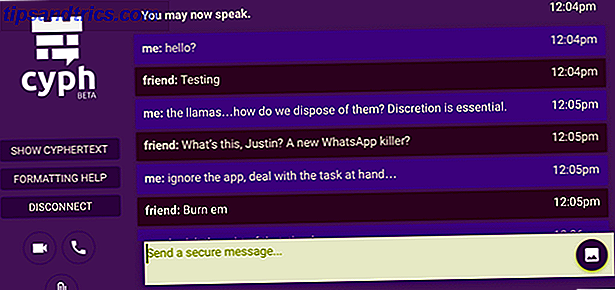Hoewel het waar is dat Photoshop meer kan doen dan GIMP, is de eerlijke waarheid dat GIMP meer dan goed genoeg is voor de meeste mensen die geen professionele kunstenaars, ontwerpers of fotografen zijn.
Als u niet zeker weet welke beter voor u is, bekijk dan onze vergelijking van de twee GIMP versus Photoshop: welke is geschikt voor u? GIMP versus Photoshop: welke is geschikt voor u? Photoshop is de meest populaire app om afbeeldingen te bewerken en GIMP is het beste gratis alternatief daarvoor. Welke moet je gebruiken? Lees verder .
Dat gezegd hebbende, één ding dat ik zo leuk vind aan GIMP is dat het je veel meer vrijheid en flexibiliteit biedt dan Photoshop, tenminste als het gaat om sneltoetsen. Als je liever de snelkoppelingen van Photoshop gebruikt, kun je eigenlijk GIMP instellen zoals Photoshop!
Het enige wat u hoeft te doen is GIMP te starten en de sneltoets-editor te openen, die u kunt doen door te navigeren naar Bewerken> Sneltoetsen .

Methode 1
Eén manier om de editor te gebruiken, is door alle subsecties (bijv. Bestand, Configuratie, Context, enz.) Te bladeren en de snelkoppelingen aan te passen terwijl u ze tegenkomt. Als iets is gemarkeerd als Uitgeschakeld, betekent dit dat het geen bijbehorende sneltoets heeft.
En je zult waarschijnlijk verrast zijn hoeveel acties beschikbaar zijn. GIMP heeft honderden niet-afhankelijke acties waaraan u snelkoppelingen kunt toevoegen als u dat wilt.
Methode 2
De andere manier om de editor te gebruiken is via het zoekvak. Tijdens het gebruik van GIMP kom je acties tegen die geen native sneltoetsen bevatten, zoals de actie Afbeelding> Afbeelding schalen (die ik vaak gebruik om het formaat van afbeeldingen te wijzigen voor berichten zoals deze). Stel dat u een sneltoets voor deze actie wilt toevoegen.
Zoek in de sneltoets-editor naar "Scale Image" om de acties naar wens te filteren. Klik erop en de snelkoppeling verandert in "Nieuwe versneller ...". Op dat moment kunt u op elke willekeurige combinatie van toetsen drukken. (Persoonlijk gebruik ik Ctrl + Shift + I.) Als u wilt annuleren, klikt u er gewoon nog een keer op.
En dat is het zo'n beetje.
Welke GIMP-acties gebruikt u het meest en welke sneltoets gebruikt u daarvoor? Weet u van andere handige GIMP-tips of -trucs die u wilt delen? Laat het ons weten in de comments hieronder!